Adobe Photoshop je zmogljiv stroj za obdelavo grafike. Pogosto pa se zgodi, da neizkušeni uporabniki pokvarijo svoje slike in jih ne morejo več vrniti v prvotno stanje. Razlog za takšne napake je v nepoznavanju osnovnih pravil Photoshopa. V prvi vrsti nikoli ne delajte takoj po odprtju dokumenta v tem programu. Za začetek morate vedno narediti kopijo plasti "ozadje". Navsezadnje je ustvarjanje novega sloja osnova za delo. In tukaj je opisano, kako to storite, preberite spodaj.

Navodila
Korak 1
Nov sloj lahko ustvarite le, če imate odprt dokument. Plast lahko ustvarite na več načinov. Prvi. V glavnem meniju izberite zavihek "Sloji" - "Novo" - "Sloj". Pojavilo se bo okno. Vanj lahko vnesete ime plasti, ki jo želite ustvariti, določite njeno barvo in po potrebi izberete način prekrivanja. Kliknite »V redu«. Plast je pripravljena.

2. korak
Druga pot. Na desni strani delovnega prostora najdete ploščo za delo s sloji. V zgornjem desnem kotu je ikona v obliki majhne puščice in več črt. Kliknite nanjo, da odprete meni. V njem izberite "Nova plast" in videli boste isto okno kot v prvem koraku.
3. korak
Tretja pot. Na samem dnu plošče slojev je več majhnih gumbov. Izberite ikono zloženega lista papirja. Kliknite ga in takoj se bo pojavila nova plast. Okna za ustvarjanje plasti ne bo. Parametri bodo nastavljeni samodejno: prozorno ozadje, običajni način mešanja, ime "layer1, 2, 3" ali druga številka po vrsti.
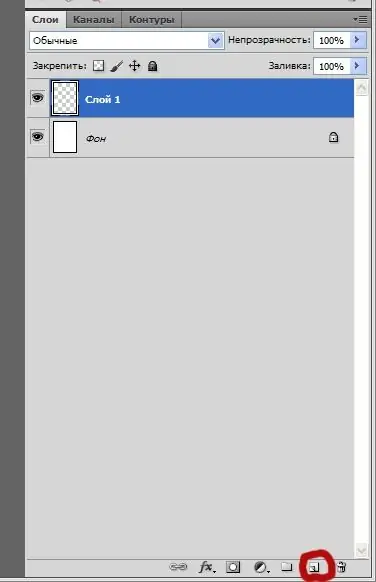
4. korak
In zadnja, četrta metoda je morda najhitrejša. Pritisnite bližnjično tipko Shift + Ctrl + N. Ponovno se prikaže okno za ustvarjanje sloja. Izberite želene možnosti in kliknite »V redu«. Te štiri možnosti so namenjene ustvarjanju čistega sloja.
5. korak
Pogosto pa je treba ustvariti plast s polnilom. Recimo, da ste odprli fotografijo. Samodejno se bo postavil na plast "ozadje". Če želite delati, morate ustvariti kopijo tega sloja. Če želite to narediti, preprosto povlecite izvirni sloj na ikono, o kateri smo govorili v 3. koraku. Pojavila se bo nova plast z imenom "copy copy"
6. korak
Drug način za ustvarjanje novega sloja kopiranja. Z desno miškino tipko kliknite plast "ozadje" in v spustnem meniju izberite "podvojena plast". Pojavilo se bo okno, v katerega lahko vnesete ime sloja in kraj, kamor bo nameščena kopija (ta dokument ali morate ustvariti novega). Dodelite vse, kar potrebujete, in kliknite "V redu". Plast se prikaže in je pripravljena za uporabo.






